Τα προγράμματα dialers είναι λογισμικό (software) που εγκαθίσταται "ακούσια" στον υπολογιστή και πραγματοποιεί μέσω του modem κλήσεις προς τηλεφωνικούς αριθμούς υψηλής χρέωσης. Μεταδίδονται μέσω διαδικτύου κατά τη διάρκεια web surfing -συνήθως μετά από επίσκεψη σε sites με αμφιλεγόμενο περιεχόμενο (π.χ. παράνομες μεταφορές προγραμμάτων, πορνογραφικά κλπ)- ή σαν συνημμένα αρχεία σε κάποιο ηλεκτρονικό μήνυμα (email). Αφού οι dialers εγκατασταθούν, αλλάζουν τις ρυθμίσεις του modem, μετατρέποντας τον αριθμό σύνδεσης στο Internet (π.χ. ΕΠΑΚ ΟΤΕΝΕΤ 8962555555 για PSTN σύνδεση ή 8962545555 για ISDN σύνδεση) σε έναν αριθμό αυξημένης χρέωσης, είτε αυτός είναι της σειράς 90xxxxxxxx είτε αριθμός του εξωτερικό (00xxxxxxxxxx). Έτσι, όταν ο υπολογιστής είναι σε λειτουργία, οι dialers πραγματοποιούν κλήσεις προς τους αριθμούς αυτούς, χρεώνοντας τον τηλεφωνικό λογαριασμό του χρήστη.
Αυτό είναι το πρώτο μέρος ενός αφιερώματος που μιλάει για τις μεθόδους προστασίας από κακόβουλους χρήστες που θα προσπαθήσουν να μας κοροϊδέψουν μέσω email έτσι ώστε να τους δώσουμε απόρρητες η εμπιστευτικές πληροφορίες. Σε αυτό το πρώτο μέρος αναφέρουμε λεπτομέρειες για το τι είναι και πως δημιουργείτε ένα spoofed μήνυμα. Στο δεύτερο μέρος θα δούμε πως σαν χρήστες μπορούμε να καταλάβουμε αν ένα μήνυμα είναι spoofed χρησιμοποιώντας το Outlook 2003 ενώ στο τρίτο μέρος θα δούμε πως ο Microsoft Exchange Server 2003 μπορεί να μας προστατέψει από τέτοιες επιθέσεις. Spoofing ονομάζουμε τη μέθοδο κατά την οποία ένας κακόβουλος χρήστης παραποιεί τη διεύθυνση του αποστολέα σε ένα ηλεκτρονικό μήνυμα που στέλνει ο ίδιος με απώτερο σκοπό να εκμαιεύσει πληροφορίες ή να αναγκάσει το θύμα να κάνει κάτι (όπως πχ να καταστρέψει κάποιο έγγραφο). Για παράδειγμα το πραγματικό μου email είναι pamal@microsoft.com αλλά τη στιγμή που στέλνω το μήνυμα, αλλάζω την email διεύθυνση μου σε kati.allo@kapou-allou.gov. Όσο περίεργο και αν φαίνεται αυτό δεν αποτελεί παραβίαση του SMTP Standard. Το πρωτόκολλο SMTP από τη φύση του δεν παρέχει κάποια ασφάλεια (βλ. RFC 2821 - section 7.1 [1]), έτσι οποιοσδήποτε μπορεί να αλλάξει το πεδίο From: του ηλεκτρονικού του μηνύματος. Η πρακτική αυτή χρησιμοποιείτε συνήθως από κακόβουλα άτομα που θέλουν να εκμαιεύσουν πληροφορίες από ανυποψίαστους χρήστες (πχ κωδικούς ή κάποια απόρρητη πληροφορία). Έχουν αναπτυχθεί διάφορες συμπληρωματικές μέθοδοι για να αποτρέψουν αυτές τις επιθέσεις αλλά θα τις συζητήσουμε στο τρίτο μέρος αυτού του αφιερώματος. Στην απλούστερη μορφή της επίθεσης, το κακόβουλο άτομο (από τώρα και στο εξής ο “cracker”) ανοίγει μία σύνδεση στην πόρτα επικοινωνίας του SMTP (tcp-25) server του θύματος και δίνει τις εξής εντολές: [Cracker] telnet victims.mailserver.org [Server] 220 victims.mailserver.org [Cracker] helo otidipote.org [Server] 250 victims.mailserver.org Hello otidipote.org [crackers ip sender], pleased to meet you [Cracker] mail from:otidipote@otidipote.org [Server] 250 otidipote@otidipote.org... Sender ok [Cracker] rcpt to:victim@mailserver.org [Server] 250 victim@mailserver.org... Recipient ok [Cracker] data [Server] 354 Enter mail, end with "." on a line by itself [Cracker] From: your.boss@mailserver.org [Cracker] To: victim@mailserver.org [Cracker] Subject: Please send me the password [Cracker] <μία κενή γραμμή> [Cracker] Hello my employee. I forgot the password for our banking application and I’m abroad with no access to the corporate network. Please send me the password to my hotmail account at boss123@hotmail.com. [Cracker] Thank you [Cracker] <CR><LF>.<CR><LF> (αυτή η ακολουθία ουσιαστικά είναι ένα enter (Carriage Return – Line Feed), μετά μία τελεία και μετά πάλι ένα enter. Δεν θα γράψετε τα CR κλπ αλλά απλά θα πατήσετε την παραπάνω ακολουθία πλήκτρων) [Server] 250 Message accepted for delivery Θα πρέπει να σημειώσουμε πως τα στοιχεία αποστολέα και παραλήπτη που βλέπουμε στον mail client μας (πχ Outlook 2003) είναι αυτά που μπήκαν μετά το κομμάτι DATA έτσι στο παραπάνω παράδειγμα βλέπουμε πως ο cracker άλλαξε το From: έτσι ώστε να φαίνεται σαν το αφεντικό του θύματος. Όπως είναι λογικό, το email του recipient δεν μπορεί να είναι άσχετο. Δεν μπορούμε για παράδειγμα να κάνουμε spoofing στον mail server της Microsoft και σαν παραλήπτη να βάλουμε κάποιο χρήστη του οποίου το email τελειώνει σε @asxeto-domain.net. Επειδή τώρα το spoofing δεν σημαίνει απαραίτητα πως ο cracker θα μπορεί να διαβάζει τα μηνύματα του αφεντικού βλέπουμε πως προσπαθεί να κοροϊδέψει το θύμα έτσι ώστε να πάρει την απάντηση σε κάποιο άλλο email account (hotmail, gmail κλπ). Αυτό το “τρικ” έχει ονομαστεί “social engineering” [2] γιατί ουσιαστικά χειραγωγείς το θύμα. Ένας ανυποψίαστος χρήστης δεν έχει λόγο να αμφισβητήσει την εντολή του προϊσταμένου του. Στο επόμενο μέρος αυτού του αφιερώματος θα δούμε πως μπορεί κάποιος χρήστης να δει μέσα από το Outlook αν ένα μήνυμα είναι spoofed ή όχι. [2] Wikipedia – Social Engineering (Computer Security) Παναγιώτης Μαλακούδης Rapid Response Engineer Microsoft Premier Field Engineering
στις
1:37 μ.μ.
![]()
![]()
Έχουμε πει και έχουμε γράψει αρκετές φορές ότι το web δεν είναι τηλεόραση.
Στο web ψάχνεις και βρίσκεις (αν υπάρχουν)
Πως ψάχνεις; Στις μηχανές αναζήτησης
Πως βρίσκεις; Με λέξεις ή φράσεις κλειδιά.
Κανόνες ή μυστικά για την καταχώρηση του site σας στις μηχανές αναζήτησης.
@ Χρησιμοποιήστε μόνο πραγματικά meta tags
[meta http-equiv="keywords" content="λέξη1, λέξη2, λέξη3"]
[meta http-equiv="description" content="Μικρή περιγραφή του site σας"]
[meta http-equiv="robots" content="index"]
[meta http-equiv="revisit-after" content="15 days"]
[meta http-equiv="author" content="εταιρεία, όνομα και URL">
[title>Λέξεις κλειδιά - το site σας και εταιρεία[/title]
*όπου [ είναι < και οπού ] είναι >
@ Τοποθετήστε τις πραγματικές λέξεις κλειδιά με σειρά προτεραιότητας.
Οι λέξεις κλειδιά πρέπει να έχουν σχέση με την επιχείρηση ή την υπηρεσία.
Το μυστικό είναι να δεις τα πρώτα 10 sites που εμφανίζονται στις μηχανές με λέξεις κλειδιά που ταιριάζουν στο site σας.
Μελετήστε τους τίτλους, τα meta tags, λέξεις κλειδιά, alt image tags πριν γράψετε τα δικά σας.
@ Κρατήστε τα meta tags στους 1000 χαρακτήρες σε σύνολο και όχι παραπάνω, οι περισσότερες μηχανές θα πετάξουν τα παραπάνω και θα σας βγάλουν κίτρινη κάρτα.
@ Μην χρησιμοποιήσετε λέξεις όπως ' το καλύτερο, το μοναδικό, κλπ' για να περιγράψεις το site σου.
@ Πάντα χρησιμοποιήστε λέξεις κλειδιά στους τίτλους των σελίδων σας [title]
@ Μη χρησιμοποιείτε frames όταν σχεδιάζετε το site σας.
@ Καταχωρήστε το site σας κάθε 2 μήνες.
Και τώρα τι δεν πρέπει να κάνετε.
@ Μην χρησιμοποιείτε λέξεις κλειδιά που δεν έχουν καμία σχέση με το site σας.
@ Μην προσπαθείτε να ξεγελάσετε τις μηχανές δίνοντας μια τεράστια περιγραφή του site σας.
@ Ποτέ μην χρησιμοποιείτε την ίδια λέξη κλειδί περισσότερο από 3 φορές.
Ξοδεύουμε αρκετό χρόνο προσπαθώντας να τοποθετήσουμε και να αναλύσουμε τα meta tags σε κάθε site που δημιουργούμε.
Αν πραγματικά θέλετε το site σας στις πρώτες θέσεις αποτελεσμάτων πρέπει να μελετήσετε και να καταλάβετε τους κανόνες των μηχανών.
Το Yahoo για παράδειγμα έχει πολύ ιδιότροπους κανόνες. Αν το site είναι «σε κατασκευή» μην το καταχωρήσετε, δεν θα το δεχτούν, δεν καταχωρούν σελίδες που δεν είναι έτοιμες.
Αν έχετε καταχωρίσει το site σας στο Yahoo τότε υπομονή. Χρειάζεται τουλάχιστο 6 εβδομάδες για να δει κάποιος την σελίδα σας.
Αν λοιπόν η σελίδα σας είναι σωστά σχεδιασμένη και με σοβαρό περιεχόμενο προφανώς θα καταχωρηθεί στην κατηγορία που διαλέξατε. Μπορεί όμως να χρειαστούν και 6 μήνες για να δει κάποιος από το Yahoo το site σας.
Μην προσπαθείτε λοιπόν συνέχεια να καταχωρήσετε το site σας στο Yahoo, με 199$ εγγυούνται ότι θα δουν το site σας σε 1 εβδομάδα αλλά δεν εγγυούνται ότι θα το καταχωρήσουν.
Κάντε μία αναζήτηση για το site σας κάθε 3 βδομάδες, δείτε τα αποτελέσματα και αν είναι απαραίτητο αλλάξτε τα meta tags και πάλι από την αρχή.
στις
12:37 μ.μ.
![]()
![]()
Στα νέα Windows Vista υπάρχει η δυνατότητα να ελεγχθεί συνολικά το σύστημά μας (λειτουργικό, υποσυστήματα, hardware κ.α.) με ένα σύνολο ελέγχων από το ίδιο το λειτουργικό.
Μετά από περίπου 60 λεπτά (ανάλογα με την ταχύτητα κάθε υπολογιστή) εμφανίζεται μια συγκεντρωτική αναφορά (System Health Report). Για να τρέξουμε το utility πρέπει να πάμε στον Πίνακα Ελέγχου (control panel) » Σύστημα και συντήρηση (System and Maintenance) » Πληροφορίες επιδόσεων και Εργαλεία (Performance Information and Tools). Εκεί επιλέγουμε Για προχωρημένους (Advanced tools) και κάνουμε κλικ στο κουμπί Δημιουργία αναφοράς συστήματος (generate a system health report) για να ξεκινήσει το πρόγραμμα…
Update! Εναλλακτικά μπορεί να εκτελεστεί η εφαρμογή:
1. Πλήκτρο των Windows-R για να εμφανιστεί το παράθυρο εκτέλεσης εντολών
2. perfmon.exe /report και κλικ στο OK
στις
11:51 π.μ.
![]()
![]()
Η κονσόλα του Dos μπορεί τώρα πια να μην είναι η βάση του λειτουργικού παραμένει πάντα ένα φανταστικό εργαλείο αν θέλεις να αρχίσεις να μαθαίνεις λίγο περισσότερο το σύστημά σου. Εντολές υπάρχουν πάρα πολλές και αν υπολογίσεις και τις παραμετροποιήσεις της κάθε μιας τότε θα πρέπει να έχεις μια λίστα απο συτές. Μια τέτοια λοιπόν υπάρχει πιο κάτω για να σε βάλει στον κόσμο Dos Command Prompt και να διαπιστώσεις ότι πράγματι εκεί μέσα υπάρχουν αρκετά εργαλεία και πληροφορίες...
| Σύνταξη εντολής | Ενέργεια |
| bootsfg | Εμφάνιση του boot.in Χρησιμοποίησε πρόσθετα /? για να προβληθεί η βοήθεια σύνταξης |
| schtasks | Εμφάνιση των προγραμματισμένων λειτουργιών |
| systeminfo | Προβολή πληροφοριών του συστήματος |
| netsh | Ρυθμίσεις δικτυακών πρωτοκόλλων. Πρόσθετα χρησιμοποίησε ? για να οι προβληθούν οι παράμετροι σύνταξης |
| driverquery | Προβολή των εγκατεστημένων ενεργών οδηγών |
| sfc | Έλεγχος των αρχείων του συστήματος. Αν δεν δοθεί κάποια παράμετρος μόνη της η εντολή προβάλλει τους πιθανούς τρόπους σύνταξης |
| netstat | Εμφάνιση των συνδέσεων ΤCP/IP . Αν θέλεις να επαναλαμβάνεται αυτόματα πρόσθεσε αφήνοντας ένα κενό τα δευτερόλεπτα που θέλεις να μεσολαβήσουν έως την επόμενη προβολή |
| diskpart | Διαχείριση Partition |
| eudcedit | Δημιουργία προσωπικών γραμματοσειρών |
| narrator | Εκκίνηση του Νarraror . Εκφώνηση όλων των κινήσεων δεν υποστηρίζει Ελληνικά |
| ping | Έλεγχος επικοινωνίας με τον server |
| pathping | Έλεγχος προβλημάτων στην επικοινωνία με τον server |
| netsend | Προβολή της διαδρομής έως τον server |
| openfiles | Δίνει τη δυνατότητα στο διαχειριστή να προβάλλει τη λίστα ή να διακόψει τη λειτουργία των ανοιχτών τοπικά ή κοινόχρηστων αρχείων. |
| recover | Επαναφορά αρχείων από προβληματικό δίσκο |
| reg | Επεξεργασία του μητρώου |
| shutdown | Τερματισμός - Επανεκκίνηση και άλλες δυνατότητες με τη χρήση παραμέτρων |
| sysedit | Configuration Editor. Επεξεργασία αρχείων του συστήματος ( system.ini - win.ini - autoexec.bat - congfig.sys) |
| tree | Προβολή των περιεχομένων( σε δενδροειδή μορφή. |
| wmic | προβολή πληροφοριών για τον χρήστη και το PC με τη χρήση παραμέτρων |
στις
9:28 π.μ.
![]()
![]()
Για να δημιουργήσετε μια συντόμευση του cmd.exe με δικαιώματα administrator ακολουθήστε τα παρακάτω βήματα:
με Start πληκτρολογήστε στο Search cmd.exe
Από τα αποτελέσματα που θα εμφανίσει κλικ με το δεξί πλήκτρο του ποντικιού στο cmd επιλέξτε Pin To Start Menu.
Συνέχεια πάλι με Start κάντε κλικ με το δεξί πλήκτρο του ποντικιού στη συντόμευση του cmd επιλέξτε Properties στο νέο παράθυρο ιδιοτήτων κλικ στο πλήκτρο Advanced και ενεργοποιήστε την επιλογή Run as administrator.
Κλικ στο ok και είστε έτοιμοι
στις
9:27 π.μ.
![]()
![]()
Η Ασφαλής Λειτουργία χρησιμοποιείται συνήθως σε περιπτώσεις που θέλουμε να λύσουμε κάποια προβλήματα στα Windows μπορούμε να κάνουμε την Ασφαλή Λειτουργία να προσφέρεται σαν επιλογή στο μενού εκκίνησης των Windows XP.
Αυτό γίνεται ως εξής:
1) Κάνουμε δεξί κλικ στο εικονίδιο Ο Υπολογιστής Μου και επιλέγουμε Ιδιότητες
2) Επιλέγουμε το κουμπί Για Προχωρημένους
3) Στην τελευταία ενότητα της καρτέλας που αναφέρεται στην εκκίνηση και επαναφορά του συστήματος πατάμε το κουμπί Ρυθμίσεις
4) Επιλέγουμε Επεξεργασία Θα δούμε ότι ανοίγει το αρχείο boot.ini με το Σημειωματάριο
5) Μαρκάρουμε την γραμμή: [code:1]multi(0)disk(0)rdisk(0)partition(2)WINDOWS="Microsoft Windows XP Professional" /fastdetect[/code:1]
Κάνουμε δεξί κλικ και επιλέγουμε Αντιγραφή.
6) Πηγαίνουμε κάτω από τη γραμμή που αντιγράψαμε κάνουμε δεξί κλικ και διαλέγουμε Επικόλληση
7) Αλλάζουμε την δεύτερη γραμμή από Microsoft Windows XP Professional σε Windows XP Safe Mode
8) Στο τέλος της γραμμής προσθέτουμε:
/safeboot:minimal /sos /bootlog
9) Αποθηκεύουμε το αρχείο boot.ini πηγαινοντας στην μενού File και επιλέγοντας Save
κατά την επανεκκίνηση του υπολογιστή η επιλογή Safe Mode θα είναι διαθέσιμη στο μενού εκκίνησης και επιλέγοντάς την θα ξεκινάμε τον υπολογιστή σε Ασφαλή Λειτουργία.
στις
9:25 π.μ.
![]()
![]()
Τα αρκτικόλεξα DHCP σημαίνουν Dynamic Host Configuration Protocol.
Ο DHCP Server αποδιδει σε καθε ενα υπολογιστη τα εξης:
- Διευθυνση IP
- Μασκα Υποδικτυου Subnet Mask
- Default Gateway
Πρεπει να υπαρχει ενας και μονο DHCP Server σε καθε
στις
8:42 μ.μ.
![]()
![]()
Πολλά πράγματα μπορούν να συμβούν στον υπολογιστή σας και δεν προκαλούνται όλα από ιούς η από παραβιάσεις. Τεχνικά προβλήματα μπορούν να αχρηστεύσουν τους σκληρούς δίσκους σας. Γι΄αυτό είναι σημαντικό να παίρνετε τακτικά αντίγραφα ασφαλείας των αρχείων σας. Αυτό μπορείτε να το κάνετε αντιγράφοντας τα αρχεία σας σε κάποιο άλλο μέσο. Μπορείτε να παίρνετε αντίγραφα ασφαλείας σε δίσκους floppy, CD ROMs, DVDs, φορητούς δίσκους τύπου flash memory η και άλλους υπολογιστές.
Μια άλλη επιλογή είναι να αποθηκεύετε τα αρχεία σας σε ένα άλλο φυσικό σημείο. Όσο περισσότερο σημαντικά τα αρχεία σας τόσο υπάρχει μεγαλύτερη ανάγκη για αντίγραφα ασφαλείας. Η πραγματική αξία ενός αρχείου φαίνεται μετά την απώλεια του.
στις
8:26 μ.μ.
![]()
![]()
- Σε ποιούς απευθύνεται ο οδηγός;
Σε όσους έχουν υπολογιστές με Windows και είτε έχουν κολλήσει ιό και δεν μπορούν να τον αφαιρέσουν, είτε έχουν την υπόνοια ύπαρξης ιού στο σύστημά τους. - Έχω αντι-ιικό, πώς κόλλησα;
Ίσως επειδή δεν ήταν "ενημερωμένο". Ίσως επειδή τα Windows δεν ήταν ενημερωμένα. Ίσως επειδή ο ιός ήταν πρωτοεμφανιζόμενος και εσείς έχετε τη ψευδαίσθηση ότι ένημερωμένο αντι-ιικό και Windows αρκούν... - Εντάξει, το πήρα απόφαση ότι κόλλησα! Τώρα τι κάνουμε;
Μία πρώτη προσπάθεια είναι να χρησιμοποιήσετε τις οδηγίες που ακολουθούν, για να τον καθαρίσετε. Θα χρησιμοποιήσουμε ένα εργαλείο καθαρισμού κοινών ιών. Το προτιμώ σε σχέση με άλλα καθαριστήρια, λόγω της υπεροχής που έχει δείξει σε σχέση με άλλα καθαριστήρια στο παρελθόν. Ακολουθήστε ευλαβικά τα ακόλουθα βήματα:- Τυπώστε αυτόν τον οδηγό πρώτα. Αν δεν έχετε εκτυπωτή, σώστε αυτή τη σελίδα τοπικά στον υπολογιστή σας, γιατί κάποια βήματα θα πραγματοποιηθούν χωρίς Internet.
- Κατεβάστε από τη σελίδα http://gr.trendmicro-europe.com/ente...rt/pattern.php το τελευταίο αρχείο Official Pattern (OPR) και σώστε το στην επιφάνεια εργασίας.
- Εξάγετε τα περιεχόμενα του παραπάνω αρχείου πάλι στην επιφάνεια εργασίας.
- Κατεβάστε το http://gr.trendmicro-europe.com/file...c/sysclean.com και σώστε το και αυτό στην επιφάνεια εργασίας.
- Αν δεν είχατε ποτέ αντι-ιικό, καιρός είναι να κατεβάσετε ένα! Διαλέξτε ένα αντι-ιικό από τη συζήτηση Ηοwto: Πετύχετε την απόλυτη ασφάλεια! (για νέους χρήστες) και κατεβάστε το και αυτό, αλλά μην το εγκαταστήσετε ακόμα!!! Την ίδια σελίδα τυπώστε ή σώστε την κάπου (το αρχικό post αρκεί).
- Είστε σχεδόν έτοιμοι. Αποσυνδέστε τον υπολογιστή από το δίκτυο. Αν έχετε modem, αποσυνδέστε τον υπολογιστή από το modem. Μην ξανασυνδέσετε τον υπολογιστή, παρά μόνο όταν φτάσετε σε σχετική οδηγία!
- Αν έχετε κάποιο εγκατεστημένο αντι-ιικό, απενεργοποιήστε το!
- Κλείστε ότι εφαρμογές βλέπετε ανοικτές.
- Μόνο για Windows Me & XP: Απενεργοποιήστε το System Restore
- Μόνο για Windows XP: Πηγαίνετε στις ιδιότητες του δικτύου, διαλέξτε advanced ("Για προχωρημένους") και ενεργοποιήστε το Internet Connection Firewall ("τείχος προστασίας").
- Εκτελέστε το αρχείο sysclean.com που κατεβάσατε στο βήμα 4. Απαντήστε στις ερωτήσεις του και αφήστε το να δουλέψει. Καθήστε δείτε καμμιά ταινία στην τηλεόραση, βγάλτε βόλτα το σκύλο, παίξτε τάβλι με την συμπαθητική κυρία (ή κύριο) απέναντι, ώσπου να τελειώσει το πρόγραμμα.
- Με το πέρας του, θα παραχθεί ένα αρχείο καταγραφής (*.log αν δε με απατά η μνήμη μου). Ανοίξτε το και δείτε αν βρέθηκαν ιοί και αν καθαρίστηκαν.
- Κάντε επανεκκίνηση του υπολογιστή.
- Αν έχετε κάποια υπόνοια, τρέξτε και δεύτερη φορά το sysclean, ακολουθούμενο πάλι από επανεκκίνηση.
- Αν είχατε αντι-ιικό, ενεργοποιήστε το. Αν όχι, εγκαταστήστε και ενεργοποιήστε το αντι-ιικό που κατεβάσατε στο βήμα 5.
- Συνδέστε τον υπολογιστή στο δίκτυο. Εκτελέστε ΑΜΕΣΩΣ τα βήματα που αναφέρονται στον οδηγό που τυπώσατε/κατεβάσατε στο βήμα 5!
- Μόνο για Windows XP Αφού ενημερώσετε τα Windows, τότε και μόνο τότε ενδεχομένως απενεργοποιήστε το Internet Connection Firewall ("τείχος προστασίας") που ενεργοποιήσατε στο βήμα 10.
- Τα έκανα όλα αυτά, αλλά ο ιός παραμένει, τι να κάνω;
Μελετήστε τον ιό. Από κάποια εταιρία (Trend Micro, Symantec) εντοπίστε τις σχετικές οδηγίες που αφορούν τον ιό. Ζήστε μαζί του, διαβάστε για τις "αδυναμίες" του, καταπολεμήστε τον. Αν όλα αποτύχουν, τα "πυρηνικά" (format ) είναι η τελευταία γραμμή άμυνάς σας.
) είναι η τελευταία γραμμή άμυνάς σας.
στις
8:23 μ.μ.
![]()
![]()
Μύθος 1: Η διαμόρφωση (φορμάτ) καταπονεί τον δίσκο
Το φορμάτ δεν καταπονεί τον δίσκο. Οι κεφαλές ανάγνωσης/εγγραφής δεν ακουμπούν σε καμία περίπτωση το platter (τους δίσκους δηλαδή), κατά τη φυσιολογική λειτουργία. Πραγματική καταπόνηση του δίσκου έχουμε όταν για κάποιον λόγο οι κεφαλές ακουμπήσουν το platter (π.χ. περίπτωση έντονων κραδασμών την ώρα που αυτός δουλεύει).
Συνεπώς, μπορείτε να κάνετε ακόμα και 10 φορμάτ τη μέρα. Αυτό που πρέπει να προσέχετε είναι οι κραδασμοί, τα πεσίματα κ.λ.π.
Μύθος 2: Η διαμόρφωση (φορμάτ) καταπονεί τις κεφαλές (βελόνες)
Οι κεφαλές του δίσκου κατά τη διαδικασία της διαμόρφωσης ακολουθούν μια απλή σειρά των sectors. Δηλαδή προχωράνε ομαλά (sector 1000, sector 1001, sector 1002 κ.λ.π.). Αυτή είναι μια απλούστατα ομαλή κίνηση των κεφαλών, και σε καμία περίπτωση δεν είναι καταπονητική. Μάλιστα, περισσότερο καταπονητική είναι η κίνηση των κεφαλών όταν απλά ψάχνει τα αρχεία μας όταν δουλεύουμε στον υπολογιστή μας, στην οποία περίπτωση η κεφαλή «πετάγεται» ακαριαία απ τον sector 1500 στον sector 3000.
Μύθος 3: Μη επαρκής τάση ρεύματος δημιουργεί bad sectors
Σε περίπτωση μη επαρκούς τάσης ρεύματος, ο μηχανισμός που κοντρολάρει τις βελόνες, φροντίζει να τις «παρκάρει» ώστε να αποφύγει οτιδήποτε δυσάρεστο. Τουτέστιν, μηδενίζονται οι πιθανότητες οι κεφαλές να ακουμπήσουν το δίσκο και να δημιουργηθούν προβλήματα.
Μύθος 4: Το χαρακτηριστικό «κλικ» οφείλεται στο απότομο «παρκάρισμα» των κεφαλών
Συνήθως αυτό οφείλεται κατά την «σύγκρουση» της κεφαλής με το platter, κάτι που φυσικά και προδίδει πως υπάρχει δυσλειτουργία του δίσκου. Άλλοι, υποστηρίζουν οτι συμβαίνει λόγω της (όπως με τεχνικό όρο ονομάζουν), thermal recalibration process.
Μύθος 5: Ξαφνική απώλεια τάσης, δημιουργεί bad sectors
Για την αλήθεια, αυτό συνέβαινε σε πολύ παλιάς τεχνολογίας δίσκους, όπου δεν υπήρχε μηχανισμός (voice coil actuator), ο οποίος αυτομάτως και ακαριαία «παρκάρει» τις κεφαλές σε απώλεια τάσης.
Μύθος Τζόκερ 5+1: Οι σκληροί δίσκοι πρέπει να δουλεύουν οπωσδήποτε σε οριζόντια θέση
Οι δίσκοι μπορούν να δουλέψουν άνετα και χωρίς κανένα πρόβλημα σε οποιαδήποτε θέση, είτε οριζόντια, είτε κάθετα, είτε οριζόντια ανάποδα!
στις
1:34 μ.μ.
![]()
![]()
Λοιπόν αύτος ο οδηγός θα σας δείξει πως να κάνετε mount σε εικονικά Cd\Dvd διάφορα προγράμματα και παιχνίδια, με τη χρήση του προγράμματος Alcohol 120%.
Αρχικά θα πρέπει να κατεβάσετε και να εγκαταστήσετε το πρόγραμμα, μία έκδοση του οποίου μπορείτε να βρείτε στην παρακάτω διεύθυνση.
http://trial.alcohol-soft.com/
Όταν τελειώσει η εγκατάσταση και έχετε ενεργοποιήσει το πρόγραμμα (δηλαδή δεν είναι πλέον trial version) ακολουθήστε τα παρακάτω βήματα :
1)Ανοίξτε το πρόγραμμα
2)Πατήστε File --> Options
3)Στην νέα καρτέλα που θα εμφανιστεί, πηγαίνετε στην λίστα και επιλέξτε την επιλογή Virtual Drive.
4)Εκεί που λέει Number of Virtual Drives, πατήστε το βελάκι και επιλέξτε τον αριθμό 1.Αν πάντως θέλετε να κάνετε mount (δηλαδή να ανοίξετε,“διαβάσετεâ€) περισσότερα από ένα Cd-Dvd, τότε επιλέξτε τον ανάλογο αριθμό εικονικών συσκευών.Στη συνέχεια πατήστε ΟΚ.
5)Πλέον στο κάτω μέρος του προγράμματος, στο Device, εκεί που λέει Virtual CD-Dvd Rom, αν πατήσετε το “+†θα δείτε ότι έχει εμφανιστεί τοθλάχιστον μία εικονική συσκευή.Σε περίπτωση που στο βήμα 4) είχατε επιλέξει περισσότερες συσκεθές θα έχει εμφανιστεί ο ανάλογος αριθμός.
6)Επιλέξτε μία εικονική συσκευή και έπειτα κάντε πάνω της δεξί click.Στο μενού που θα εμφανιστεί επιλέξτε Mount Image.
7)Στο νέο παράθυρο “Open†που θα εμφανιστεί, βρείτε και επιλέξτε το αρχείο που θέλετε να κάνετε Mount, και πατήστε Open.
8)Λογικά θα εμφανιστεί αυτομάτως ένα νέο παράθυρο με το περιεχόμενο του εικονικού Cd-Dvd που μόλις ανοίξατε.Σε περίπτωση που δεν φίνει κάτι τέτοιο κάντε δεξί click στην εικονική συσκευή και επιλέξτε “File Explorer…â€.To νέο παράθυρο που θα ανοίξει είναι το περιεχόμενο του Cd Dvd που θέλατε...!!!
9)Επίσης μπορείτε πλέον να ανοίγετε τα εικονικά Cd-Dvd από το My Computer, κανονικά, όπως τα κάνατε με τα πραγματικά σας Cd-Dvd.
Είστε έτοιμοι....
Ελπίζω αυτός ο οδηγός να σας φανεί χρήσιμος και να λύσει τις απορίες σας.
στις
11:37 π.μ.
![]()
![]()
Τα Windows χρησιμοποιούν ένα 20% της ταχύτητας σας Για δικούς τους λόγους(δεν ξέρω ποιοι ακριβώς είναι αυτοί πιθανόν για τα updates)...
Τώρα ας δούμε πως θα πάρουμε πίσω αυτό που μας ανήκει....
Ανοίξτε το command prompt και ακολουθήστε τα παρακάτω βήματα....
Έναρξη->Εκτέλεση και πληκτρολογήστε την εντολή ''gpedit.msc'' (χωρίς '')
Θα σας ανοίξει ένα παράθυρο και εκεί βρείτε το:
Local Computer Policy-->Computer Configuration-->Administrative Templates-->Network-->QOS Packet Scheduler-->Limit Reservable Bandwidth
Διπλό κλικ στο limit reservable bandwinth
Λέει ότι δεν έχει διαμορφωθεί αλλά η εξήγηση βρίσκετε από κάτω ακριβώς
"By default, the Packet Scheduler limits the system to 20 percent of the bandwidth of a connection, but you can use this setting to override the default."
Ενεργοποιήστε την επιλογή Reservable Bandwidth
Άρα εμείς δεν έχουμε παρά να βάλουμε το ποσοστό αυτό στο 0 (μηδέν) οπότε το σύστημα δεν θα δεσμεύει bandwidth και θα μπορούμε να το εκμεταλλευτούμε όλο εμείς...
Το παραπάνω trick δουλεύει σε XP Pro και 2000 όχι σε XP Home...
στις
11:32 π.μ.
![]()
![]()
1) έναρξη-εκτέλεση, πληκτρολογήστε regedit
2) HKEY_CURRENT_USER\Control panel\Desktop, επιλέξτε το desktop
3) Διπλό κλικ στο MenuShowDelay
4) Το default είναι συνήθως 400. (μπορείτε να βάλετε ακόμα και 0(συνιστάτε αλλαγή από 50 μέχρι 5
Το άνοιγμα της έναρξης έχει πλέον επιταχύνει και τα xp δεν θα καθυστερούν πια τόσο για να ανοίξουν κάποιο πρόγραμμα ...
στις
11:25 π.μ.
![]()
![]()
Αναλυτικά βήματα για να "σηκώσουμε" το δικό μας Site σπίτι μας.
Απαραίτητη προυπόθεση μόνο να έχουμε Αdsl.....χωρίς να είμαστε υποχρεωμένοι να έχουμε Static Ip :whistle3:
1.Κάνουμε εγγραφή στο no-ip.org
2.Πηγαίνουμε στο modify a host
3.Ρυθμιζουμε το Host Type σε port 80 redirect
4.Διαλέγουμε τη θύρα πάνω στην οποία θα τρέχει ο Web Server (πολύ δημοφιλής η 6969)
5.Αποθηκέυουμε τις αλλαγές.
Όλα αυτά μπορείτε να τα δείτε και στην πρώτη εικόνα. 
6.Πηγαίνουμε στο Μodem/Router μας.
Σε περίπτωση που λειτουργεί σε bridged mode δεν κάνουμε καμιά ρύθμιση...λειτουργούμε με NAT και κάνουμε τις εξής ρυθμίσεις.
Τοποθετούμε forward για την θύρα 6969 προς την IP του PC το οποίο θα "τρέξει" τον Server.
Σημειώνω πως απο Router σε Router ίσως υπάρχουν μικροδιαφορές στις ρυθμίσεις :rtfm: , οι οποίες και είναι απλές :wink3:
Π.Χ. αν έχουμε εσωτερική διεύθυνση του μηχανήματος 10.196.3.43 προσέχουμε η 6969 θύρα να δείχνει σε αυτήν την IP.
7.Κατεβάζουμε το πρόγραμμα (βλέπε εικόνα),αναλογως το λειτουργικό μας έχουμε και διαφορετικό εκτελέσιμο.
Με αυτό αλλάζει η IP μας....αν έχουμε δυναμική IP αυτό πολύ απλά ενημερώνει για την αλλαγή τον κεντρικό server!
DOWNLOADS
http://www.no-ip.com/downloads.php?page=win

http://www.no-ip.com/downloads.php?page=mac
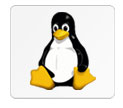
http://www.no-ip.com/downloads.php?page=linux
Έχουμε το δικό μας server στο σπίτι.
Καλή Επιτυχία
στις
11:21 π.μ.
![]()
![]()



